添加「AI修图」与「品控师」,开启“严格品控”,照片被AI修图自动修图之后,品控师使用「喔图桌面端」或「品控后台」下载AI修后图,二次处理。
一、同时使用AI+人工修图步骤
1)添加品控师,开启严格品控模式
品控师需要注册一个喔图账号,相册创建者在相册设置中添加此账号为品控师,并且注意选择“严格品控”。(怎么添加品控师?严格品控在哪里选择?请点击这里了解)
2)添加AI修图
相册创建者或品控师,在相册设置中添加AI修图,并且注意开启“修图模式”。(AI修图怎么添加?在哪里打开修图模式?请点击这里了解)
⚠️注意:品控师也可开启AI修图,但消耗品控师账号下的「AI修图资产」
3)摄影师上传
摄影师上传照片到直播相册,照片会被AI修图自动处理,但是因开启了严格品控模式,所以AI修后图不会直接显示到直播相册中。(怎么添加摄影师?添加的摄影师如何上传照片?请点击这里了解)
4)品控师修图
⭐推荐使用喔图桌面端,注意选择下载类型“修后图”,这样AI修后图会自动下载到修图文件夹,导入照片到LR中二次处理确认后,再导出替换显示到直播相册中即可。
⚠️注意:如果是使用品控后台,注意选择下载照片的“修后图”,二次处理确认后,点击“批量替换”替换显示到直播相册中即可。
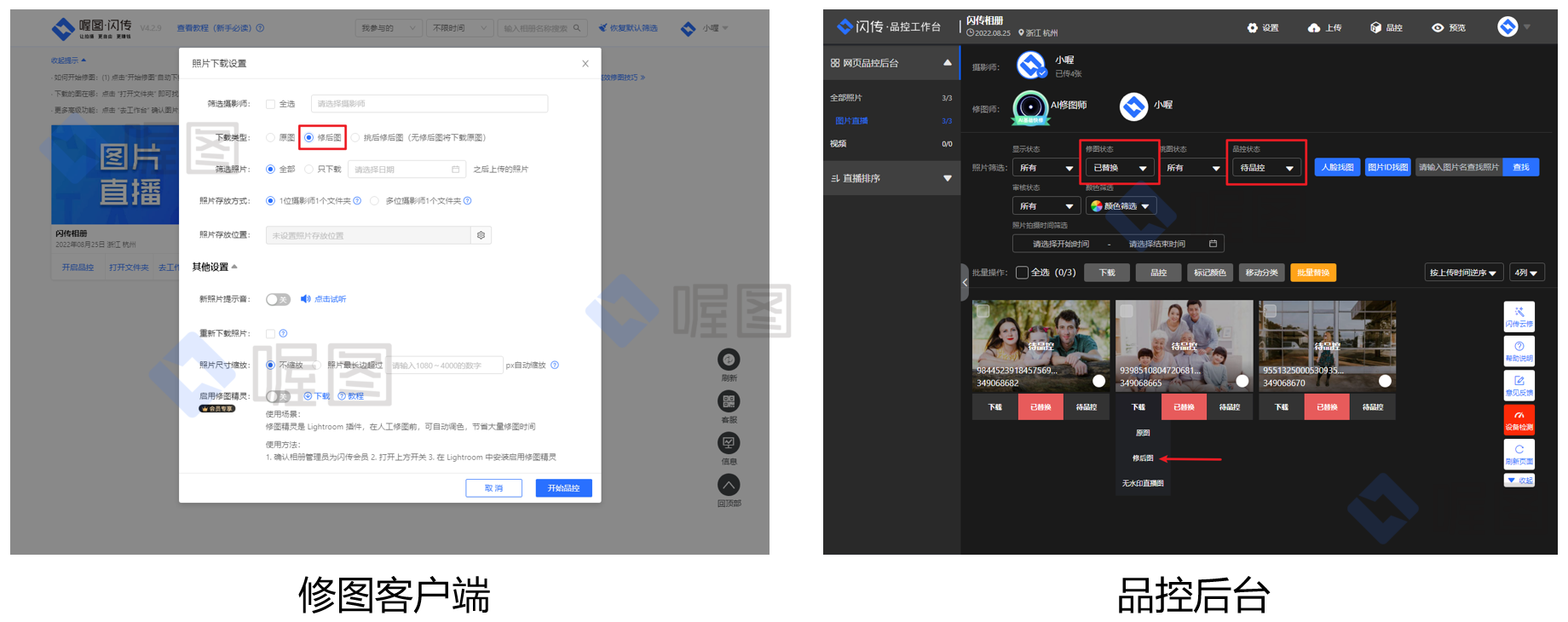
二、相册中AI和人工修不同机位
😊举例:一个直播相册甲、乙两个机位摄影师同时上传,甲机位需要AI修图,乙机位需要人工修图(更多机位方法类似)
步骤:
1、添加「AI修图」与「品控师」,开启“严格品控”,
2、对于甲机位照片,品控师在「品控后台」左上角选择甲摄影师,全选甲摄影师上传的照片,点击“通过品控”,甲机位的AI修后图就会显示到直播相册中;
⭐推荐:使用「喔图桌面端」,筛选摄影师仅选择“乙机位”,注意选择下载类型“原图”,这样乙机位未经AI处理的原图会自动下载到修图文件夹,导入照片到LR中修图处理后,导出替换显示到直播相册中即可。
⚠️注意:如果是使用「品控后台」,注意筛选摄影师仅选择“乙机位”,下载图片修图处理后,点击“批量替换”替换显示到直播相册中即可。
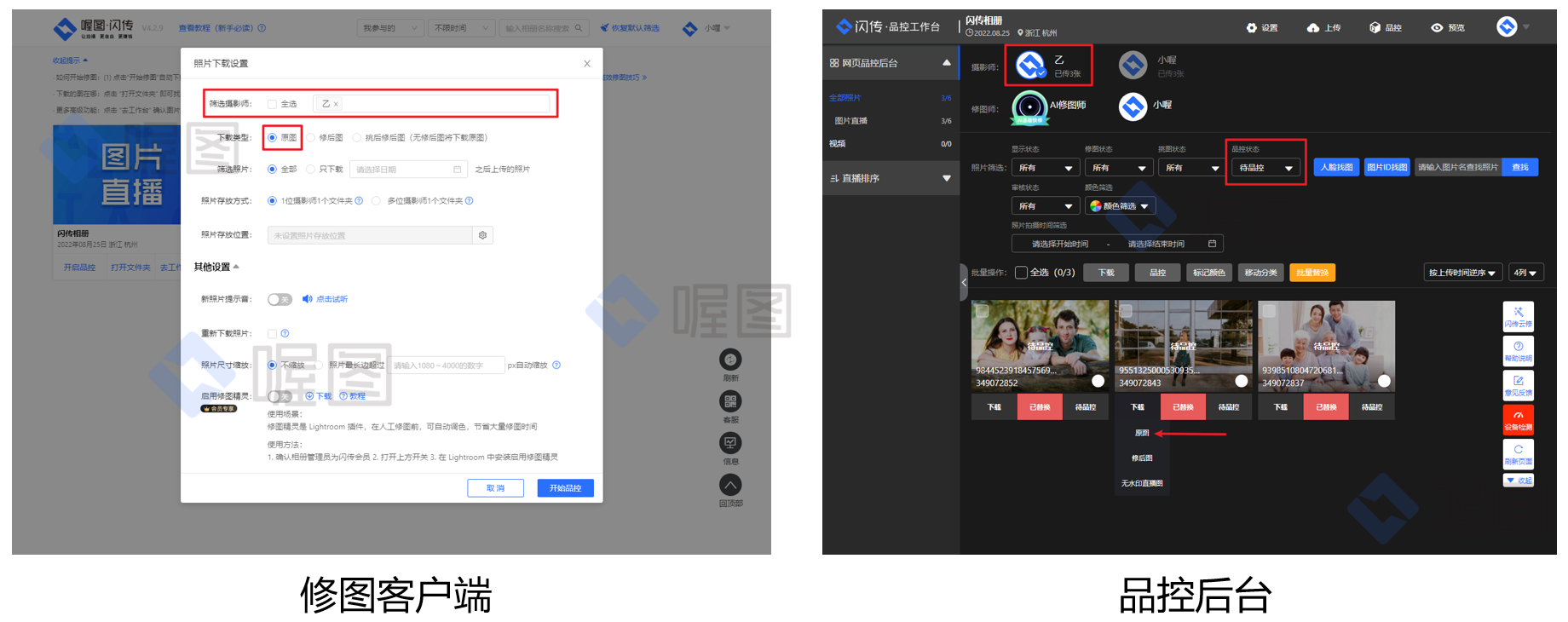
注意事项:
1)更多直播修图模式请点击这里了解;
2)更多图片流程说明请点击这里了解;
3)品控师拥有给相册开关修图模式、使用AI修图、调整AI修图参数的权限
三、更多人工和AI配合情况
1.AI已经修图显示,现在添加人工去调整AI修后图如何操作?
步骤:添加品控师,品控师修图
品控师使用「喔图桌面端」或「品控后台」,下载AI修后图进行二次处理。
⭐推荐使用「喔图桌面端」,注意选择下载类型“修后图”,勾选“重新下载照片”,并且选择日期时间,可以针对性下载AI修后图,导入照片到LR中二次处理确认后,再导出替换显示到直播相册中即可。
⚠️注意:如果是使用「品控后台」,需要人工调整的照片下方注意选择下载“修后图”,二次处理确认后,点击“批量替换”替换显示到直播相册中即可。
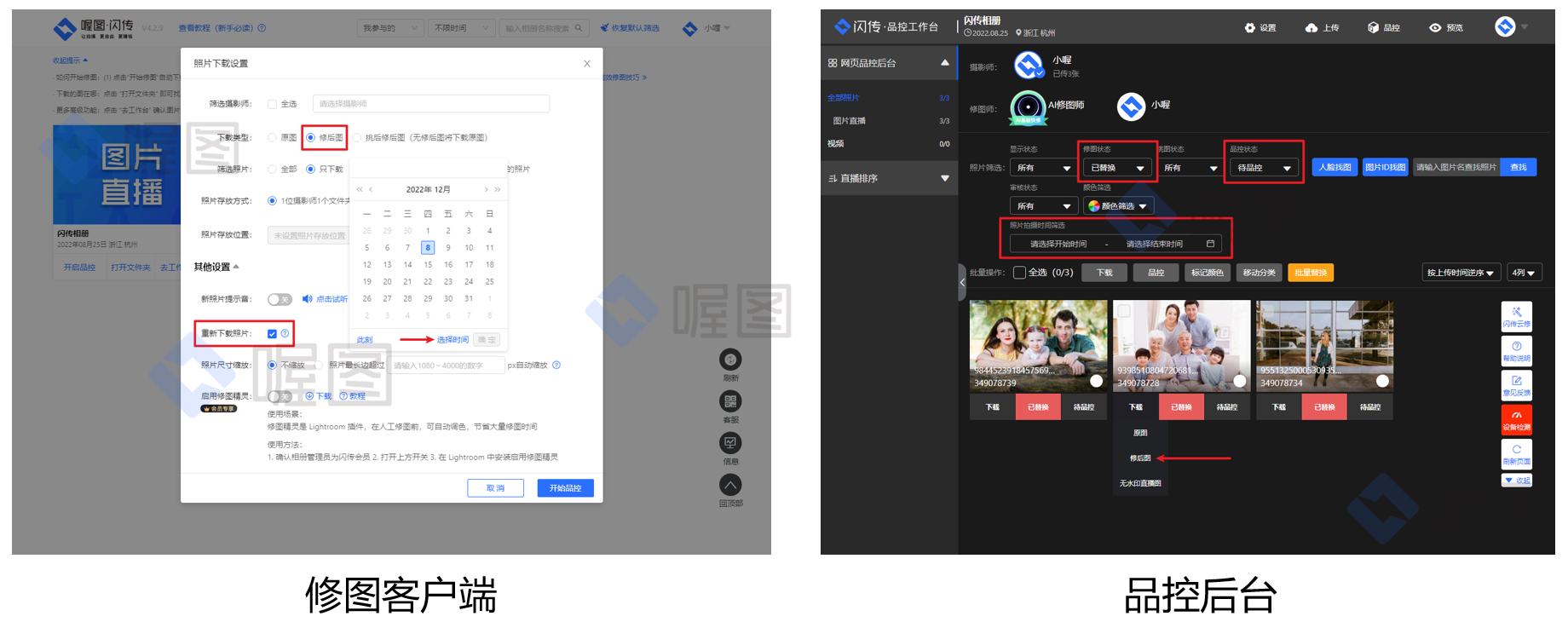
2.AI和品控师正在配合修图,临时上传几张无需修图的直出照片怎么办?
第一步:关闭修图模式
相册创建者或者品控师,在加AI修图师页面选择“免修图”的修图模式;
第二步:品控师品控
品控师在「品控后台」,找到这几张照片下方点击“通过品控”,这几张照片就会显示到直播相册中。
⚠️注意:后续如需正常AI修图和人工修图,这几张照片上传完成后,再次在加AI修图师页面选择“需要修图”之后再上传。
3.AI和品控师正在配合修图,中途取消人工修图,需要注意什么?
步骤:取消严格品控
相册创建者在相册设置中选择“免品控”。摄影师上传照片到直播相册,照片会被AI修图自动处理显示。
